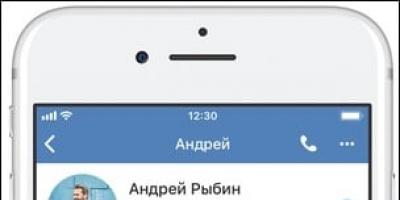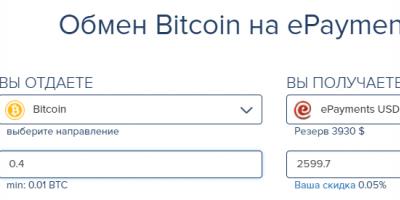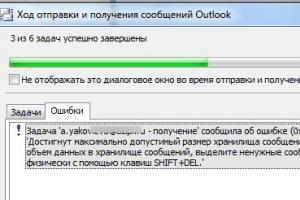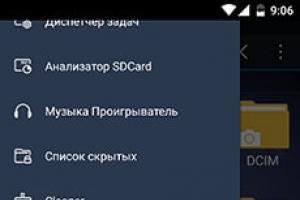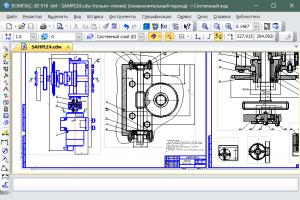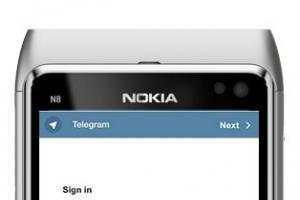Модемы от МТС – это отличный способ подключиться к высокоскоростному Интернету из любой точки города. И мало кто знает, что модем можно подключить не только к компьютеру – он легко соединяется с планшетными ПК и роутерами. А для того чтобы разобраться, как подключить МТС-модем к тому или иному устройству, мы написали этот обучающий обзор. В нём мы подробно рассмотрим процесс подключения USB-модемов ко всем интернет-устройствам.
Начнём обзор с подключения модема МТС к самому обычному компьютеру. И совершенно неважно, ноутбук это или стационарный ПК. Подключаем модем к свободному USB-порту и ждём результатов. Как только установятся необходимые драйвера, мы обнаружим, что к системе подключился съёмный оптический носитель CD-ROM – так первоначально определяется оборудование модема.
Сразу после определения носителя сработает автозапуск , который начнёт устанавливать программу «МТС Коннект Менеджер». В процессе установки софта произойдёт установка всех необходимых компонентов и драйверов, после чего модем распознается как составное USB-устройство – накопитель и, собственно, сам модем. Установка простая донельзя, пользователю останется лишь несколько раз нажать на кнопку Далее – всё остальное процесс установки сделает сам. В качестве конечного результата мы обнаружим на столе ярлык программы «МТС Коннект Менеджер».
Запускаем программу, дожидаемся инициализации модема и жмём на кнопку подключения – связь будет установлена за считанные минуты, после чего можно будет запускать браузер и начинать заниматься своими делами во всемирной паутине. На этом всё – ничего сложного в процессе подключения модема к компьютеру нет. Если что-то пошло не так, попробуйте установить его в другой порт. Если и это не помогло, следует очистить систему от накопившегося мусора каким-либо клинером (программой для чистки операционной системы).
Старайтесь подключать модем к одному и тому же порту, что избавит вас от ожидания повторной установки драйверов на устройство.
Если вы хотите использовать услуги другого оператора, не сменяя имеющегося у вас модема МТС, то вы можете перепрошить ваш МТС-модем .
Как подключить модем к роутеру
Некоторые роутеры обладают возможностью подключения USB-модемов. Благодаря этому они могут «раздавать» доступ в сеть другим пользователям (по Wi-Fi или по кабелю). Для этой цели лучше всего выбрать наиболее продвинутую модель роутера, поддерживающую все современные 3G и 4G-модемы.
Как подключить МТС-модем к роутеру? Всё происходит в несколько шагов :
- Убеждаемся в совместимости оборудования;
- Устанавливаем модем в USB-порт роутера;
- Заходим в web-интерфейс роутера и проводим необходимые настройки.
В настройках нам нужно создать подключение к сетям 3G и 4G, создав соответствующий профиль и указав в нём номер дозвона *99# и адрес точки доступа internet.ms.ru . При необходимости, указываем автоматическую установку соединения при включении роутера (самый удобный вариант). Кстати, в некоторых роутерах уже вшиты настройки для всех российских операторов.
Если ваш модем не совместим с роутером, нужно провести обновление ПО роутера или заменить его более продвинутой и современной моделью.
Как подключить МТС модем к планшету
Здесь всё несколько сложнее, но справиться с задачей смогут 90-95% пользователей. Если что-то не получится, придётся обратиться к профильным специалистам. Итак, как подключить МТС-модем к планшету? Нас ждут два варианта – если планшет поддерживает подключение USB-модемов, то всё пройдёт гладко.
Берём сам модем и специальный кабель для подключения внешних устройств (OTG-кабель), подключаем устройство к порту micro-USB . Рядом с часами должен появиться символ 3G (или шкала с уровнем сигнала сети). Далее создаём соединение в настройках планшета (в настройках беспроводных сетей), указываем там точку доступа internet.mts.ru и номер дозвона *99# . Активируем передачу данных и наслаждаемся результатом.
Второй вариант заключается в том, что планшет может не увидеть модем – это связано с тем, что он определяется как съёмное устройство (CD-ROM). В этом случае нужно подключить модем к компьютеру и пробраться в него с помощью программы «Hyper Terminal» . При запуске программы откроется окошко с выбором устройства, к которому нужно подключиться – выбираем наш модем. После установки соединения вводим команду ate1, после чего вводим команду AT^U2DIAG=0. Ввод обеих команд должен завершиться ответом ОК.
Команда AT^U2DIAG=0 предназначена для большинства модемов от HUAWEI. Если в процессе ввода команды возникнет ошибка, попробуйте найти AT-команду для конкретной модели модема.
Суть всех вышеперечисленных телодвижений сводится к тому, что мы должны избавиться от определения модема как составного устройства (модем + CD-ROM), так как в первую очередь он определяется как CD-ROM. А многие планшеты (особенно китайские) требуют, чтобы он определялся как модем. После этого можно подключить устройство к порту планшета и провести настройку подключения.
Как отключить МТС модем
Отключаются модемы очень просто – прерываем соединение в программе МТС Коннект (или отключаем передачу данных на планшетном ПК), после чего извлекаем устройство из USB-порта. Возможно, вы хотите не отключить, а разблокировать ваш модем МТС . На этот случай читайте статью по данной ссылке.
На текущее время трудно представить сотовый телефон, который не предоставляет доступ в сетевое пространство. Помимо смартфона, мобильный интернет доступен и для других устройств, среди которых персональный компьютер и планшет. Подключение к мировой паутине происходит посредством специального оборудования – роутера или USB маршрутизатора. А как настроить его на корректную работу? В статье подробно разберем все способы подключения модема МТС к ноутбуку.
Как подключить к ПК
Для использования мобильного интернета на персональном компьютере необходимо приобрести соответствующее оборудование – USB модем или роутер. Его можно приобрести в любом магазине компании МТС или в партнерских организациях. Рекомендуем покупать девайсы только в лицензированных местах. На выбор доступны различные модификации устройства, которые разработаны для определенных стандартов передачи данных – 3G или LTE. По необходимости можете оформить заказ с доставкой на дом.
В стартовом комплекте с гаджетом поставляется руководство по эксплуатации и диск с драйверами. По размерам он не превышает обычную переносную карту памяти, что значительно улучшает транспортировку во время путешествий. Как подключить модем МТС к компьютеру? Действуйте согласно инструкции:

Windows 7, 8, 10
Если приобрели 4G модем в компании Мобильные Телесистемы, необходимо выполнить установку соответствующего программного обеспечения на компьютер. Для этого следуйте алгоритму:

В некоторых случаях возникают затруднения, стационарный компьютер не видит подключенное оборудование. Чтобы исправить положение выполните одно из следующих действий:

Теперь запустите мобильное приложение «Коннект». В основном меню выберите раздел сетевых настроек. Здесь установите стандарт скоростной передачи данных, какой поддерживает ваше оборудование – LTE, 3G, 2G.

После этого перейдите во вкладку наладки точки доступа. В этом меню требуется прописать электронный адрес АПН – «internet.mts.ru», контактный номер для соединения — *99#, а также имя и пароль аккаунта – mts.

Выполните перезагрузку системы. В основном окне приложения должен отобразится индикатор подключения к интернету.
Windows XP
Инструкция настройки для модема в данном случае полностью идентична, как и в предыдущем пункте для операционных систем Windows выше 7 версии. Состыкуйте гаджет с ноутбуком и произведите активацию утилиты. Различия заключаются только в расположении основных элементов управления.
Внимание! USB модем поддерживает только сим-карты МТС.
Если дома есть роутер, который обеспечивает беспроводное соединение с мировой паутиной, можете подключить к нему USB устройство и раздавать мобильный интернет. Важным условием успешности является наличие соответствующего USB порта в корпусе роутера. Для подключения выполните ряд установок:

Внимание! Если оборудование не соответствует требованиям, то смените его или программное обеспечение.
Установка на планшете

Не все знают, что модемное устройство можно использовать на планшетном компьютере. Процедура подключения довольно сложная и не всегда может быть успешной. Для начала следует проверить, совместимо ли оборудование с таким режимом работы. Большинство современных планшетов выпускаются только с разъемом micro USB, поэтому не получится напрямую состыковать два этих гаджета. Эту проблему может решить специальный кабель переходник. Если все сделано правильно, то на дисплее девайса должен загореться индикатор 4G либо 3G. После этого пропишите характеристики точки доступа. Устанавливайте электронный адрес – «internet.mts.ru», телефонный номер — *99#, а также имя и код – mts. Теперь можете использовать мобильный интернет на устройстве.
К сожалению, иногда планшет видит модем, как неизвестное оборудование или принимает его за другой модуль. Чтобы исправить эту проблемы следуйте инструкции:

Как работать с приложением
Для входа в интернет пространство провайдер реализовал специальную утилиту «МТС Коннект». Это приложение имеет следующие функциональные возможности и характеристики:
- В основном окне программы отображается точное состояние баланса на текущее время, а также количество доступного трафика в расчетном периоде.

- Если установленный лимит подошел к концу, можно активировать услуги продления и расширить стандартный набор на нужный объем.

- Можете принимать и отправлять сообщения по любому направлению связи.

- Управление голосовым общением.

- Возможность своевременно выполнять пополнение лицевого баланса при помощи банковской карточки.

- Контроль и регулирование скоростного режима передачи данных.

- Интерфейс выполнен максимально просто, все основные элементы управления выведены на рабочий стол.
Внимание! Не все марки и модели модемов поддерживают перечисленные характеристики и возможности.
Для активации соединения потребуется нажать на кнопку «Коннект».

Спустя несколько секунд можете потреблять сетевые ресурсы. В основном меню выведено:
- СМС – для написания и чтения сообщений.
- Вызовы. Совершение звонка или набор команд USSD.
- Настройки. Изменение параметров работы устройства.
- Баланс. Отображение текущего состояния счета.
Пользоваться модемом легко.
Возможные проблемы

Не бывает все так гладко и просто, рассмотрим возможные проблемы и подводные камни:
- Часто потребители жалуются, что работа приложения затрачивает много ресурсов и тормозит быстродействие. Чтобы решить эту проблему рекомендуем закрыть все сторонние программы и окна, которые не используются в текущее время.
- Наблюдается множество неполадок со стороны утилиты на операционной системе Windows 10.
- Многих абонентов не устраивает, что в модемном устройстве позволяется использовать только сим-карту МТС. Подобный недостаток можно исправить при помощи прошивки оборудования. Провайдер не рекомендует этого делать, чтобы избежать окончательной поломки гаджета.
- Следует учитывать, что компания МТС не гарантирует соответствие фактической скорости с заявленной. На параметры 3G и 4G могут влиять множество факторов внешней среды, неровный ландшафт, погодные условия и местоположение пользователя.
В статье рассмотрели действенные способы установить модем МТС к компьютеру или планшетному устройству. Процедура может занять много времени. Если не можете самостоятельно настроить оборудование, обратитесь за содействием к консультантам по номеру технической поддержки «0890» или в любом отделении обслуживания оператора.
Как можно подключить модем для использования мобильного интернета на ноутбуке или стационарном компьютере. Для этого абоненту будет необходимо самостоятельно произвести настройку ПО и активировать услугу […]
С каждым днем все больше обладателей смартфонов подключают услугу мобильного интернета. Действительно сложно представить человека, который обходится без огромного количества возможностей, которые предоставляет нам глобальная сеть. Подключить интернет в мобильном - еще один способ сделать жизнь удобнее и держать руку на пульсе последних новостей в любом месте, где бы ты ни находился.
Пользу от применения новых технологий трудно переоценить, ведь использовать мобильный интернет можно как на даче, так и на отдыхе в другой стране. Обычный домашний интернет не может похвастаться такими преимуществами.
Данный материал будет полезен тем, кто хочет подключить модем от МТС для обладания круглосуточным доступом к интернету. После оплаты выбранного тарифа можете быть спокойны: вы получите высокое качество связи по небольшой цене.
Особенности подключения модема МТС
Ниже приводятся по приобретению и подключения модема от МТС. Если вам что-то непонятно из нижеизложенного материала, обращайтесь на сайт компании или к операторам на специальную горячую линию.
- Для начала следует приобрести модем. Это проще всего сделать с сервисном центре компании-провайдера услуг: работники центра помогут подобрать устройство под ваши нужды. Чтобы узнать, где находится ближайший фирменный магазин МТС, зайдите на сайт компании. Обычно большинству пользователей предлагают годичный контракт по использованию услуг интернета, в этот период вам следует использовать сим-карту модема. Есть альтернативный способ подключения, который заключается в покупке модема, это избавляет от оплаты использования сим-карты.
- Есть возможность подключения модема к планшету: для этого советуем обратиться к работникам сервисного центра. Если вы предпочитаете самостоятельно подключить модем, можете просто вставить его в USB-вход планшета и установить приложение от МТС. Проделанных действий хватит на то, чтобы начать пользоваться сетью.
- Для открытия модема включите любой браузер и введите в строку поиска цифры 192.168.1.1. Вы окажетесь на странице доступа, где увидите настройки и параметры работы устройства.
Зачастую пользователи автоматически получают настройки интернета через такой интерфейс.
Как отключить модем МТС
Здесь все просто: вы можете разорвать контракт с МТС или просто выдернуть модем из оборудования. Расторгнуть договор можно в офисе компании. Отключение модема от устройства лучше всего осуществлять с помощью безопасного извлечения.
Также для этого можно использовать и стандартные методы, стоит помнить, что отсоединив модем от ноутбука или компьютера, тарифный план будет продолжать действовать.

В связи с этим отключение необходимо производить приостановкой действия услуги. Которую деактивировать можно как через, так и просто позвонив на номер оператора МТС.
Использование USB-модемов отличается легкостью и простотой. Установка драйверов и программного обеспечения происходит автоматически после подсоединения модема к компьютеру и занимает минимум времени. Ингода, правда, все же требуется некоторое участие в процессе пользователя. Но обо всем по порядку.
Снимите крышку с модема и установите в слот сим-карту. Закройте крышку и вставьте модем в USB-разъем компьютера.
Операционная система должна автоматически обнаружить и распознать новое устройство и начать установку драйверов. Вся информация отображается в таскбаре в виде всплывающих сообщений.
После установки драйверов начнется установка программного обеспечения. При появлении окна автозапуска ПО запустите мастера-установщика, нажав кнопку «Выполнить AutoRun.exe».

Если мастер установки не начал работать автоматически, отыщите файл AutoRun.exe и запустите его вручную. Для этого откройте «Мой компьютер» и CD-дисковод с программой Connect Manager, записанной на флеш-память модема, и щелкните два раза на AutoRun.exe.

В открывшемся окне мастера установки выберите нужный язык, нажимите «Ок» и следуйте инструкциям установщика.
После завершения установки запустите Connect Manager, используя ярлык на рабочем столе. Через несколько секунд после запуска программа зафиксирует наличие сигнала. Обратите внимание на его силу, характеризующуюся показанием индикатора в верхнем правом углу окна.
Для некоторых моделей модемов сила сигнала зависит от их ориентации в пространстве. Если сигнал недостаточно сильный, можно попробовать подключить модем через кабель, который позволит менять ориентацию модема. После каждого изменения положения требуется несколько секунд для того, чтобы модем отобразил силу сигнала, соответствующую новому положению.
Все необходимые настройки USB-модема установлены по умолчанию. Для выхода в Интернет после запуска программы и обнаружения сигнала требуется всего лишь нажатие клавиши «Подключение» в меню «Коннект». Установка подключения сопровождается мелодичным звуковым сигналом и появлением графического отображения трафика.

Для ручной настройки модема необходимо открыть меню «Настройки». В опции «Сеть» можно установить сеть и формат сигнала – EDGE/GPRS или 3G. По умолчанию установлен автоматический выбор сети и сигнала. Чтобы установить параметры вручную, нужно щелкнуть на названии сети (MTS RUS 3G на рисунке) правой кнопкой мыши и выбрать опцию «Вручную». После этого осуществится сканирование сигнала и будет выведен список всех сетей, зафиксированных модемом. Останется выделить необходимую (MTS RUS 3G в нашем случае) и нажать «Выбрать».

В опции «Операции с PIN» устанавливается запрос на ввод PIN-кода. По умолчанию он не требуется.

В опции «Настройка модема» устанавливается точка доступа APN (internet.mts.ru), номер дозвона (*99#), пароль (mts) и логин (mts) для соединения. Поля пароля и логина можно оставить пустыми.

Кроме опций «Коннект» и «Настройки» программа содержит такжи опции «SMS», «Баланс» и «Вызовы». Из меню «Вызовы» можно осуществлять голосовую связь. Для этого понадобятся гарнитура с микрофоном и наушниками или колонки с микрофоном.

Из меню «Баланс» производится проверка текущего баланса. Для этого нужно щелкнуть мышью на кнопку «Проверить баланс».

В меню «SMS» осуществляется отправка и проверка входящих смс.

Некоторые дополнительные настройки модема можно сделать в «Диспетчере устройств». Для этого нужно открыть «Панель управления» и запустить «Диспетчер устройств». Нажать правой кнопкой мыши на модем (в данном случае ZTF Proprietary) и выбрать «Свойства».
Интернет охватывает львиную часть жизни каждого человека. Для людей современных активный образ жизни заставляет искать альтернативу проводным кабелям. Так как не всегда можно найти свободную сеть Wi-Fi, то выбор очевиден – покупка 3G модема.
У модемов МТС есть масса преимуществ, таких как мобильность и относительно невысокая цена. Вы можете использовать интернет находясь практически в любой точке страны, по крайней мере там, где есть покрытие от данного оператора. Зачастую модем МТС можно приобрести по акции, а если он вам не подойдет то возвратить обратно или обменять.
Внутри каждого модема находится сим-карта, которую как правило предлагают в комплекте с модемом. В отдельных моделях есть в наличии microSD слот. Перед тем, как подключить модем МТС следует выбрать тарифный план и пополнить счет.
Установка МТС модема
Много пользователей не знают как установить модем МТС, хотя тут все довольно просто. В первую очередь вам понадобиться ПК или ноутбук, к которому необходимо будет подсоединить модем. Подсоединение происходит двумя различными путями: подсоединение напрямую через usb-порт или подсоединение по специальному кабелю. Коннект по usb более стабилен, но в то же время нет возможности выбрать местоположение наилучшей связи.
Теперь вопрос на повестке дня - как настроить модем МТС? Все довольно примитивно, учитывая тот факт, что модем сам предложит установить все необходимые драйвера. В некоторых моделях необходимо вставить идущий в комплекте диск с программным обеспечением.
USB-модемы во всем современном мире получили широкое распространение благодаря миниатюрности их конструкции, отсутствию надобности в питании от сети переменного тока 220 вольт, а также благодаря относительной простоте подключения и работы с ними. Все необходимые для работы модема драйверы и программное обеспечение устанавливаются автоматически из Flash-памяти самого модема с минимальными затратами времени. Однако некоторая настройка параметров вручную пользователю все-таки потребуется. Рассмотрим процесс подключения USB-модема от провайдера МТС более подробно.
Итак, чтобы настроить Ваше соединение с Интернетом с помощью USB-модема, прежде всего, Вам потребуется снять крышку с отсека для SIM-карты и вставить последнюю в предназначенный для неё слот. Крышку верните на место, а модем (чтобы случайно его не задеть и не повредить тем самым собственно модем или разъём, к которому он подключается) подсоедините к свободному и подходящему для длительной работы порту USB. Например, подходящий Вам порт может находиться с задней стороны системного блока. Однако учтите, что при этом Вам не будет виден светодиодный индикатор режима работы модема.
Ваша Windows (или другая ОС) должна сама опознать модем МТС как новое устройство и запустить установку драйверов для него. Все необходимые сведения в процессе установки Вы увидите во всплывающих окнах Панели задач (для тех, кто не знает – внизу справа возле системных часиков).
Далее автоматически запустится установка необходимого софта мастером-установщиком модема МТС. В противном случае найдите в меню «Мой компьютер» Ваш модем, во флэш-памяти которого находится Connect Manager, затем мышью (двойным щелчком левой кнопки – ЛКМ) кликните по файлу AutoRun.exe. В свою очередь, начнет работу мастер установки. В его окне останется только выбрать требуемый язык, нажать кнопку «Ok» и последовательно выполнить указания, появляющиеся на экране.
По окончании этого процесса Вы сможете при помощи ярлыка, уже появившегося на Рабочем столе, запустить программу Connect Manager из программного обеспечения, записанного во флэш-памяти модема. Спустя буквально считанные секунды программа должна обнаружить сигнал. Его уровень Вы можете определить по изображению индикатора (местоположение которого – правый верхний угол окна). Уровень сигнала может меняться в зависимости от положения модема в пространстве. Для удобного изменения ориентации модем рекомендуется присоединить посредством гибкого кабеля-удлинителя USB.
Обратите внимание! Когда будете искать наилучшую ориентацию модема, помните, что величина сигнала отображается на экране монитора с некоторой задержкой во времени (несколько секунд).
Итак, настройка USB-модема по умолчанию должна быть произведена автоматически. Чтобы подключиться к Интернету, осталось только в пункте «Коннект» кликнуть «Подключение». В процессе установки соединения Вы увидите на экране изображение трафика и услышите характерный звук мелодии.
Чтобы настроить параметры подключения ВРУЧНУЮ, зайдите в пункт «Настройки».
В подпункте «Сеть» у Вас появится возможность выбрать желаемый режим подключения (либо 3G, либо EDGE/GPRS). Правой клавишей мыши кликните по названию сети и в выпадающем меню выберите пункт «Вручную». Появится перечень обнаруженных USB-модемом сетевых сигналов. Остается только определиться с выбором необходимой Вам сети (например, кликнуть «Выбрать» на пункте «MTS Rus 3G»).
Пункт меню «Операции с PIN» потребует от Вас ввести соответствующий код. Его можно не использовать совсем. В пункте «Настройка модема» прописывается точка доступа «internet.mts.ru», а также номер дозвона *99# . В поля «Логин» и «Пароль» можно вписать «mts» (в оба поля), а можно ничего не вписывать (просто оставить их чистыми). Из пункта «Вызовы» есть возможность общаться голосом (при наличии микрофона, а также наушников либо акустических систем). Из пункта меню «Баланс» можно узнать текущее состояние Вашего счета, кликнув мышью по кнопке «Проверить баланс». Через пункт «SMS» Вы можете отправлять свои и читать входящие SMS-сообщения.
Кое-какие настройки не первой необходимости для модема МТС Вам поможет найти «Диспетчер устройств». Чтобы ими воспользоваться, Вам нужно будет войти в «Панель управления», а затем открыть «Диспетчер устройств», в котором кликнуть правой кнопкой (ПКМ) Ваш модем, после чего в выпавшем подменю щелкнуть по кнопке «Свойства».
Подобраться к нескольким вспомогательным настройкам подключаемого модема МТС можно и продвижением по такому длинному пути: «Панель управления» → «Центр управления сетями и общим доступом» → «Изменение параметров адаптера» → «Подключение МТС». Кликнув ПКМ по последнему пункту этого пути, в выпавшем подменю выберите пункт «Свойства». Эта настройка позволит Вам включить или отключить такие функции, как «Аппаратное управление потоком», «Обработка ошибок модемом» и «Сжатие данных» (разумеется, только в том случае, если Ваш модем их поддерживает).
У модемов от МТС и аналогичных устройств других операторов есть масса преимуществ. Одно из главных – их малая стоимость. Часто такая техника распространяется по акции бесплатно, с пробным периодом и возможностью вернуть оборудование, если оно не устраивает пользователя. Ниже мы узнаем, как его подключить самостоятельно.
Внутри нашего модема имеется сим-карта, похожая на те, что находятся внутри мобильных телефонов. Поэтому устройство удобно носить с собой и использовать везде, где это потребуется. Минимальные условия – находиться в зоне покрытия и пополнить баланс счета. Отдельные новые модели имеют слот для карт памяти, посредством чего превращаются в портативный носитель важной информации. Все модемы МТС подключаются одинаково, поэтому просто выбирайте тот, который подходит по внешнему виду, техническим характеристикам и цене. Для того чтобы подключить модем МТС, нам понадобится сам девайс, компьютер, иногда – usb-шнур для их соединения. Последний не нужен, если модем вставляется в usb-слот ПК без переходника. С другой стороны, в зоне с неважным покрытием кабель поможет разместить модем в том месте, где сигнал лучше. Сим-карта уже должна быть внутри модема, так как в 99% случаев устройство продается вместе с ней. Извлекается симка точно так же, как и из телефона. Просто откройте заднюю крышку и выньте ее из держателя. Лучше в первый раз проделать это в точке покупки, чтобы продавец-консультант разъяснил, как правильно производится процесс. Также в комплекте с модемом должен идти справочник, в котором самым подробным образом описана эта процедура. Нужное программное обеспечение для установки и настройки МТС-модема поставляется вместе с ним, в “коробке”. Драйвера могут быть записаны на само устройство. Тогда при включении модема в слот ПК в списке носителей появится еще один. Если в системе разрешен автозапуск, вам потребуется только подтвердить установку, инсталлятор все сделает сам. Иначе придется зайти на появившийся диск и найти в нем нужный файл. Как правило, называется он “AutoRun.exe” или “Setup.exe”, а его иконка изображает логотип компании. Нажимаем на него двойным кликом, и начинается автоматическая установка. Во втором случае драйвера будут записаны на диск, который надо вставить в cd-rom после подключения модема и также запустить инсталлятор вручную. Бывает так, что модем куплен с рук, либо диск где-то затерялся. В таком случае комплект драйверов без труда скачивается с сайта производителя. Не отключайте модем во время установки драйверов и желательно не прерывайте ее. Вместе с драйверами часто устанавливается специальная программа, которая поможет создать подключение и управлять его нюансами. Ее ярлык появится на рабочем столе или в меню “Пуск” после окончания установки. Если программы нет (для описываемого оператора это “МТС Коннект”), ее также скачивают из сети. Модем способен самостоятельно выбирать тип доступного подключения, в зависимости от его поддержки сотовым оператором или доступности в данном регионе. Например, более современный 3G будет поддерживаться, но предоставлять худший сигнал, чем GPRS. Устройство само выберет между ними, либо вы вручную укажете приоритет в окне программы.Подключаться к интернету реально и без “МТС Коннекта”. Просто создаем новое сетевое подключение в “Центре управления сетями”, указываем номер дозвона – *99# и логин\пароль mts\mts. Далее заходим в “Диспетчер устройств”, находим наше устройство и вписываем строку инициализации – AT+CGDCONT=1,”IP”,”internet.mts.ru”. Сохраняем настройки и подключаемся к сети средствами Windows.